xp作为历史最经典的操作系统,其稳定及兼容吸引不少用户一键重装系统xp,但是xp一键重装方式有很多种,哪一种一键重装系统xp最简单好用呢?小编认为还是重装软件进行xp一键重装最简单。下面就是小编推荐的重装大师软件进行的xp一键重装系统教程了,希望你们能够喜欢。
还不知道如何重装xp系统?请看下面的教程!
下载萝卜菜一键重装系统软件,然后打开软件直接点击“在线重装”。如下图:

一键重装系统xp图文教程图1
重装过程会提醒备份重要资料,勾选你所要选择的备份资料(需要跳过备份则不选择),点击“备份数据并下一步”备份资料将自动保存至您的计算机最大的分区里面。

一键重装系统xp图文教程图2
win7旗舰版32位系统重装教程
win7旗舰版32位系统重装的方法是什么?win7旗舰版32位要系统重装复杂吗?最近也有很多的用户问小编win7旗舰版32位系统重装教程,其实关于重装win7旗舰版32位系统教
进入选择系统界面,萝卜菜提供几款系统选择,可以根据您的需求而选择不同的系统版本,然后点击“安装此系统”。

一键重装系统xp图文教程图3
点击后软件进入系统的下载界面,从下载到完成之间系统会自动提示:系统正在下载中,接下来的工作无需人工干预,您可以点击最小化到后台运行,下载完成后会自动重启和安装。

一键重装系统xp图文教程图4
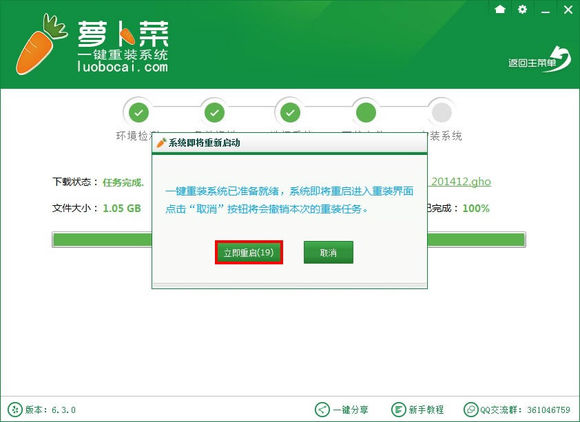
一键重装系统xp图文教程图5
重启电脑后,一个崭新的系统就呈现在你的眼前了,那时候你会发现萝卜菜一键重装系统软件真的是一款简单又实用的操作系统工具,让你免费重装系统,让你从此告别繁琐!
如上,就是关于一键重装系统xp图文教程的全部内容了,使用了萝卜菜一键重装工进行xp系统一键成功者的用户都赞非常好用的哦,想要更好的重装软件的话,就可以选择下载火(xiazaihuo.com)一键重装软件进行xp一键重装系统,在此,祝你一键重装系统顺利成功!
以上就是电脑技术教程《一键重装系统xp图文教程》的全部内容,由下载火资源网整理发布,关注我们每日分享Win12、win11、win10、win7、Win XP等系统使用技巧!东芝笔记本怎么用u盘重装系统呢?
东芝作为世界上最出色的几个电脑品牌之一,旗下的PC尤其是笔记本一向深受用户的喜爱。那东芝笔记本怎么用u盘重装系统呢?这是非常多的用户想要知道的问题,其实关于






